
In letzter Zeit haben viele Spieler erlebt, dass Fallout 4 aufgrund eines PC-Problems abstürzt. Wenn das gleiche bei Ihnen passiert, müssen Sie diesen Artikel lesen und die vorgeschlagenen Lösungen befolgen.
Das Absturzproblem ist jetzt bei Spielen sehr verbreitet. Fast alle Spieler haben dieses Problem mindestens einmal während des Spielens. Und Fallout 4 ist keine Ausnahme. Wie jedes andere Spiel stürzt auch Fallout 4 auf dem PC ab.
Laut den Berichten und Beschwerden der Spieler stürzte das Spiel zufällig auf dem PC ab. Das Problem, dass Fallout 4 immer wieder abstürzt, hat zahlreiche Benutzer verärgert
Wenn auch Fallout 4 beim Start abstürzt und Sie nicht wissen, was Sie tun sollen, geraten Sie nicht in Panik. In diesem Artikel werde ich Ihnen die besten und einfachsten Lösungen zur Verfügung stellen, um dieses Fallout 4-Problem ziemlich schnell zu lösen.
Probleme mit dem Absturz von Fallout 4:
Im Allgemeinen stürzt der Fallout 4 immer wieder ab. Fehler können in verschiedenen Situationen und Geräten gefunden werden. Lassen Sie uns nun über sie diskutieren:
- Fallout 4 stürzt ständig ab: In diesem Szenario stürzt Fallout 4 immer wieder ab. Immer wenn die Spieler versuchen, das Spiel zu spielen, stürzt es ab. Dies passiert sogar mitten im Spiel und kann aufgrund seiner schrecklichen Leistung auch die Gesamtleistung des PCs beeinträchtigen.
- Fallout 4 stürzt beim Start ab: Dieses Problem zeigt, dass Fallout 4 beim Starten des Spiels auf dem PC abstürzt. In dieser Situation hilft Ihnen das Starten von Fallout 4 im Kompatibilitätsmodus, das Problem zu beheben.
- Fallout 4 stürzt beim Start ab: Laut den gemeldeten Benutzern kann man beim Start des Computers sogar den Fehler Fallout 4 nicht mehr funktionieren erhalten. In diesem Fall startet das Spiel nicht einmal auf dem Gerät.
- Fallout 4 stürzt auf Xbox One/PS4 ab: Wie bei Windows PC tritt dieses Problem auch auf Xbox One und PS4 auf. Wenn bei einem dieser Geräte Probleme auftreten, kann das Problem durch Aus- und Einschalten der Konsole, Neustart des Spiels, Löschen von Mods, Deaktivieren von Mods oder Neuinstallation des Spiels behoben werden.
Warum stürzt Fallout 4 beim Start ab?
Fallout 4 stürzt auf dem PC aus verschiedenen Gründen ab. Aber meistens trat dieses Problem aus den unten aufgeführten Gründen auf dem PC auf:
- Ausführung veralteter/inkompatibler/beschädigter Grafikkartentreiber
- Wenn das Spiel veraltet ist oder irgendwelche Fehler aufweist
- Wenn die Grafikeinstellungen des Spiels zu hoch sind
- Es passiert auch, wenn die Spieldateien auf dem Computer beschädigt werden oder fehlen
- Fallout 4-Einstellungen sind nicht richtig konfiguriert
- Wenn Antivirus die Spielfunktion blockiert und die beabsichtigte Ausführung verhindert
- Wenn das System die erforderlichen Systemspezifikationen nicht erfüllt
Systemanforderungen für Fallout 4
Mindestspezifikationen:
- CPU: Intel Core i5-2300 2,8 GHz/AMD Phenom II X4 945 3,0 GHz oder gleichwertig
- RAM: 8 GB
- Betriebssystem: Windows 7/8/10 (64-Bit-Betriebssystem erforderlich)
- Grafikkarte: NVIDIA GTX 550 Ti 2 GB/AMD Radeon HD 7870 2 GB oder gleichwertig
- Pixel-Shader: 5.0
- Scheitelpunkt-Shader: 5.0
- Gesamtgröße: 30 GB
- Grafikspeicher: 2 GB
Empfohlene Spezifikationen:
- CPU: Intel Core i7 4790 3,6 GHz/AMD FX-9590 4,7 GHz oder gleichwertig
- RAM: 8 GB
- Betriebssystem: Windows 7/8/10 (64-Bit-Betriebssystem erforderlich)
- Grafikkarte: NVIDIA GTX 780 3GB/AMD Radeon R9 290X 4GB oder gleichwertig
- Pixel-Shader: 5.0
- Scheitelpunkt-Shader: 5.0
- Gesamtgröße: 30 GB
- Grafikspeicher: 3 GB
Wie behebt man den Absturz von Fallout 4 auf dem PC?
Fix 1: Aktualisieren Sie Fallout 4, um zu beheben, dass Fallout 4 immer wieder abstürzt
Das Fallout 4 stürzt immer wieder ab, was hauptsächlich auf die Ausführung der veralteten Version des Spiels zurückzuführen ist. Die Spieleentwickler veröffentlichen ständig neue Patches, um das Spielerlebnis zu verbessern, die vorherigen Probleme zu beheben und Funktionen hinzuzufügen.
Daher kann das Fehlen der neuesten Patches zu Stottern und Abstürzen im Spiel führen. Die neuen Patches verbessern nicht nur das Erlebnis, sondern erhöhen auch die Sicherheit und Stabilität. Und die Installation der neuen Updates stellt sicher, dass Ihr Spiel sicher ist und effektiv funktioniert.
Überprüfen Sie also, ob Fallout 4 den neuesten Patch auf Ihrem Windows-PC verpasst hat. Wenn für Ihr Spiel ein neuer Patch/Update verfügbar ist, installieren Sie ihn jetzt und prüfen Sie, ob das Absturzproblem von Fallout 4 beim Start behoben wurde.
Wenn das Problem nicht behoben wurde, muss ein anderes Problem hinter diesem Problem stecken. Probieren Sie daher die nächsten Lösungen aus.
Fix 2: Grafikkartentreiber aktualisieren
Sie müssen wissen, dass die meisten Spielfunktionen irgendwo vom Grafikkartentreiber abhängen. Daher ist es ein Muss, Ihren Grafiktreiber gesund zu halten. Ein beschädigter, veralteter oder inkompatibler Grafikkartentreiber kann dazu führen, dass Fallout 4 beim PC-Problem abstürzt.
Der beste Weg, diese Probleme zu vermeiden, besteht darin, Ihren Gerätetreiber auf dem neuesten Stand zu halten. Sie können den Treiber einfach aktualisieren, indem Sie die Website des Herstellers besuchen. Oder Sie können die folgenden Schritte ausführen:
- Drücken Sie die Tasten Win + X.
- Wählen Sie Geräte-Manager aus dem Quick Link-Menü.
- Gehen Sie im Geräte-Manager-Fenster zum Anzeigeadapter.
- Klicken Sie mit der rechten Maustaste auf den Namen des Grafikkartentreibers und wählen Sie Treiber aktualisieren.

- Wählen Sie im nächsten Bildschirm die Option Automatisch nach aktualisierter Gerätesoftware suchen.
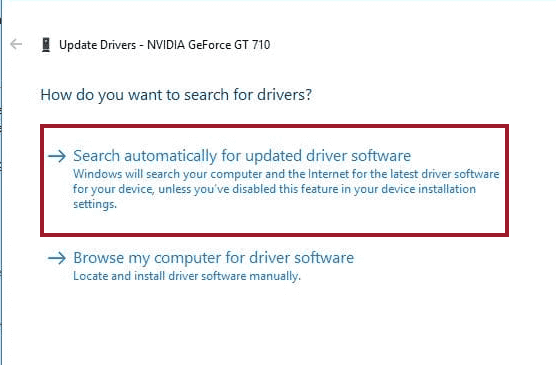
- Lassen Sie Windows das neue Update für den Gerätetreiber suchen und installieren.
Wenn Sie die oben angegebene manuelle Methode befolgen möchten, um die Gerätetreiber auf dem neuesten Stand zu halten, ist dies in Ordnung. Es wird jedoch immer empfohlen, das automatische Tool anstelle der manuellen Methode zu verwenden.
Warum so? Dies liegt daran, dass es ziemlich schwierig ist, jeden Gerätetreiber die ganze Zeit im Auge zu behalten. Daher ist es besser, den Driver Updater zu verwenden. Dieses Tool hält Ihre Gerätetreiber auf dem neuesten Stand und behebt auch treiberbezogene Fehler und Probleme.
Holen Sie sich Driver Updater, um Gerätetreiber automatisch zu aktualisieren
Fix 3: Verringern Sie die Grafikeinstellungen der Spiele
Wenn Sie die Grafikeinstellungen des Spiels auf hoch eingestellt haben und Ihr Gerät mit diesen hohen Einstellungen nicht zurechtkommt, werden Sie, anstatt eine bessere Erfahrung zu erzielen, in die Probleme geraten, z. B. Fallout 4 stürzt beim Start ab.
Um solche Probleme zu vermeiden, ist es daher besser, die Grafikeinstellungen zu verringern. Sie müssen das Spiel auf den Fenstermodus einstellen und auch die Videoeinstellungen auf niedrig stellen. Nachfolgend sind einige der wichtigsten Einstellungen aufgeführt, die Sie niedriger einstellen müssen:
- Schauspieler asubleichen
- Lichtqualität
- Tiefenschärfe
- Bildschirmraumreflexionen
- Regenverschluß
- Objektdetails verblassen
Fix 4: Passen Sie die Kompatibilitätseinstellungen an
Laut einigen Benutzern half das Ändern der Eigenschaften und Kompatibilitätseinstellungen des Spiels auf einem Windows 10-PC dann, die Fallout 4-Abstürze beim Laden zu beheben. Dazu können Sie diese Methode verwenden:
- Gehen Sie in den Ordner, in dem das Spiel installiert ist. Sie können dies auch tun, indem Sie zu Steam gehen> mit der rechten Maustaste auf Fallout 4 klicken> Eigenschaften aus dem Menü auswählen> auf Loca-Dateien klicken> dann auf Lokale Dateien durchsuchen klicken.
- Klicken Sie nach dem Öffnen des Ordners mit der rechten Maustaste auf Fallout 4.exe > wählen Sie Eigenschaften.
- Wechseln Sie zur Registerkarte Kompatibilität.
- Aktivieren Sie die Kontrollkästchen Vollbildoptimierungen deaktivieren und Dieses Programm als Administrator ausführen.
- Klicken Sie auf Hohe DPI-Einstellungen ändern.
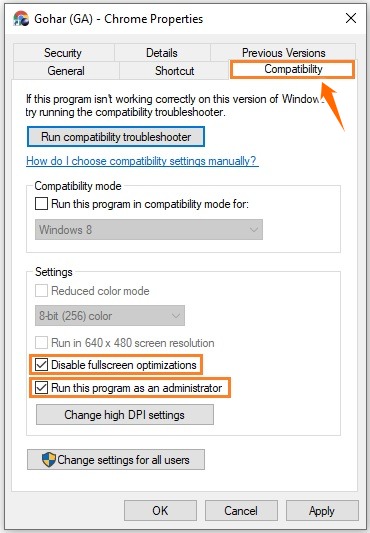
- Wählen Sie als Nächstes die Option Verhalten bei hoher DPI-Skalierung überschreiben, die im Abschnitt – Überschreibung der hohen DPI-Skalierung . angegeben ist
- Wählen Sie Anwendung aus der Dropdown-Liste neben Skalierung durchgeführt von > klicken Sie auf OK.
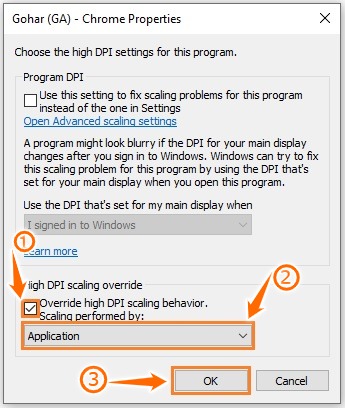
- Klicken Sie abschließend auf Übernehmen > OK.
Fix 5: Deaktivieren Sie Antivirus/Windows-Firewall
Antivirus-Software ist für die Sicherheit des Geräts verantwortlich und schützt es vor Malware und anderen Cyber-Bedrohungen. Aber manchmal blockiert es fälschlicherweise die Anwendungen und Programme, sogar die legitimen.
Es ist also möglich, dass Ihre Spielfunktionen vom Antivirenprogramm blockiert wurden und Fallout 4 beim PC-Problem abstürzt.
In dieser Situation können Sie das Antivirenprogramm vorübergehend auf Ihrem System deaktivieren, um herauszufinden, ob dies der Grund für die Probleme mit Fallout 4 ist.
Wenn Sie das Antiviren-Tool eines Drittanbieters verwenden, befolgen Sie das mitgelieferte Handbuch, um herauszufinden, wie Sie es deaktivieren können. Für die Windows Defender-Firewall können Sie die folgenden Schritte ausführen:
- Gehen Sie zum Windows-Suchfeld > geben Sie Systemsteuerung ein.
- Wählen Sie Systemsteuerung aus dem Suchergebnis.
- Klicken Sie auf die Windows Defender-Firewall.

- Klicken Sie anschließend im linken Fensterbereich auf die Option Windows Defender Firewall ein- oder ausschalten.

- Wählen Sie das Optionsfeld Schaltet die Windows Defender-Firewall aus, sowohl im Abschnitt mit den privaten als auch den öffentlichen Netzwerkeinstellungen > klicken Sie auf die Schaltfläche OK.
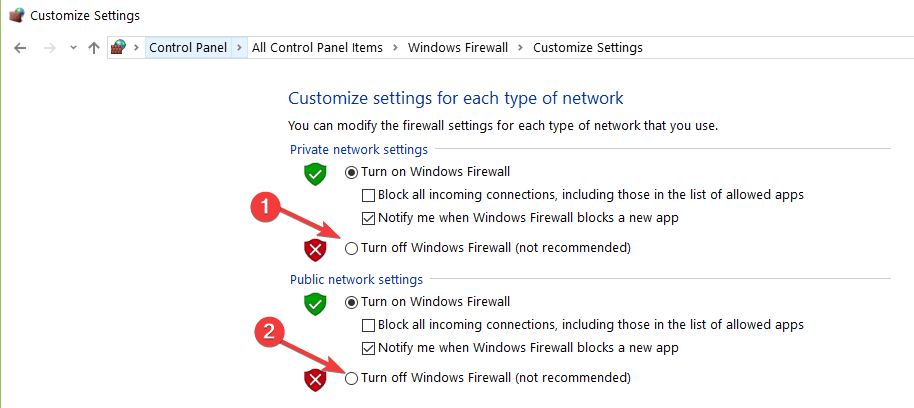
- Versuchen Sie nun erneut, Ihr Spiel zu öffnen, und prüfen Sie, ob das Absturzproblem von Modern Warfare behoben wurde oder nicht.
Fix 6: Fallout 4-Einstellungen konfigurieren
Manchmal führen die falschen Einstellungen des Spiels dazu, dass Benutzer zu Fallout 4 immer wieder Absturzprobleme haben. Sie können das Problem jedoch leicht beheben, indem Sie die Einstellungen neu konfigurieren. Im Folgenden sind die Dinge, die Sie tun müssen:
- Überprüfen Sie zunächst Ihre Systemauflösung und die Fallout 4-Auflösung. Stellen Sie sicher, dass beide Auflösungen gleich sind.
- Gehen Sie zum Abschnitt – Grafikkarte und Auflösung unter den Fallout 4-Optionen > aktivieren Sie die Kontrollkästchen Fenstermodus & Randlos.
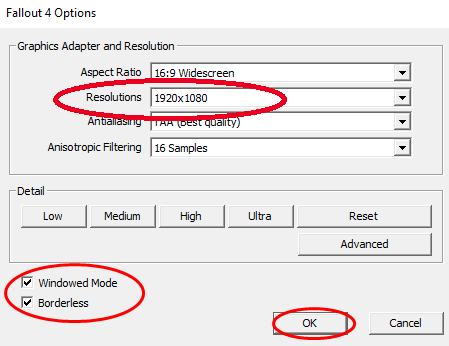
- Deaktivieren Sie nun die Option Intro-Video aktivieren oder wählen Sie Intro-Video deaktivieren.
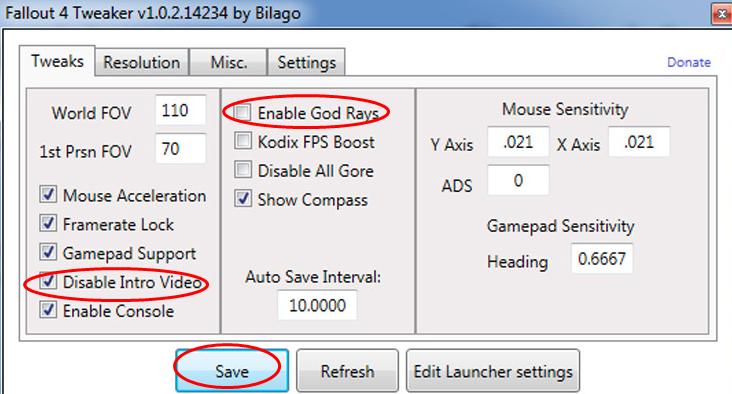
- Klicken Sie auf die Schaltfläche Speichern.
Fix 7: Überprüfen Sie die Integrität von Spieldateien
Ein weiterer möglicher Grund für den Absturz von Fallout 4 bei PC-Problemen sind beschädigte oder fehlende Spieldateien. Überprüfen Sie hier also die Integrität der Spieldateien und sehen Sie, ob dies ein Problem mit dem Spiel verursacht. Dazu müssen Sie Folgendes tun:
- Starten Sie den Steam-Client auf Ihrem PC.
- In die Bibliothek gehen.
- Klicken Sie mit der rechten Maustaste auf Fallout 4 > wählen Sie Eigenschaften.
- Wechseln Sie anschließend zur Registerkarte LOKALE DATEIEN.
- Klicken Sie auf die Schaltfläche INTEGRITÄT DER SPIELDATEIEN ÜBERPRÜFEN.

- Warten Sie, bis die Überprüfung des Spiel-Cache abgeschlossen ist, und schließen Sie dann Steam.
Starten Sie nun das Spiel neu und prüfen Sie, ob das Absturzproblem von Fallout 4 weiterhin besteht.
Wenn Sie während des Spielens immer noch auf das Problem mit dem Spielstotter stoßen, wird hier empfohlen, den Game Booster auszuführen. Dies dient dazu, die Systemleistung zu verbessern, damit das Spiel reibungslos läuft.
- Es steigert das Spiel durch die Optimierung der Systemressourcen optimizing
- Bieten Sie ein besseres und flüssigeres Gameplay
- Erhält eine bessere FPS-Rate
- Machen Sie das Spiel flüssig für reaktionsschnelles Spielen
- Beheben Sie auch Probleme mit niedrigen FPS und Verzögerungen.
Fazit
Ich hoffe, dieser Leitfaden und die gemeinsam genutzten Fixes haben Ihnen geholfen, die Fallout 4-Abstürze beim Start zu beheben. Alle Lösungen sind von anderen Anwendern erprobt und getestet. Es sollte also auch auf Ihrem Computer funktionieren.
Wenn Sie außerdem irgendwelche Windows-PC-Fehler/-Probleme haben oder die PC-Leistung verbessern möchten, können Sie PC Reparatur Werkzeug verwenden, ein sicheres Tool.
Manchmal können auch Spieler aufgrund einiger interner Fehler des Systems auf Probleme beim Spielen eines Spiels stoßen. In dieser Situation müssen Sie Ihren Computer mit diesem automatischen Reparaturtool scannen.
Wenn Sie Fragen oder Anregungen haben, können Sie uns diese gerne auf der Facebook Seite mitteilen. Sie können uns auch auf unseren Social-Media-Links folgen, um mit uns in Verbindung zu bleiben und weitere hilfreiche Anleitungen zu lesen.
Hardeep has always been a Windows lover ever since she got her hands on her first Windows XP PC. She has always been enthusiastic about technological stuff, especially Artificial Intelligence (AI) computing. Before joining PC Error Fix, she worked as a freelancer and worked on numerous technical projects.